默认网关不可用怎么解决?Win10老是断网默认网关不可用修复方法
时间:2023-01-07 17:30 来源:未知 作者:永春小孩 点击:载入中...次
在使用Win10电脑的过程中,一些用户发现自己的电脑经常的出现网络问题,网页无法打开,软件无法联网,通过疑难解答检测提示为默认网关不可用,那么这是怎么回事,要如何解决呢?下面小编教大家老是默认网关不可用的修复方法。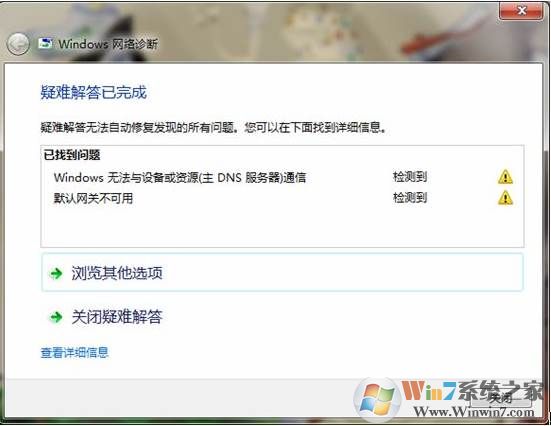 默认网通不可用解决过程: 1、手动安装网卡驱动(需要到网官网下载) 2、使用驱动精灵等软件更换网卡驱动 默认网通不可用操作步骤: 1、右键左下角的微软商标,点击“设备管理器”。  2、在设备管理器窗口中找到”网络适配器“,右键选择Broadcom.。.Gigabit Ethernet,点击”“更新驱动程序。 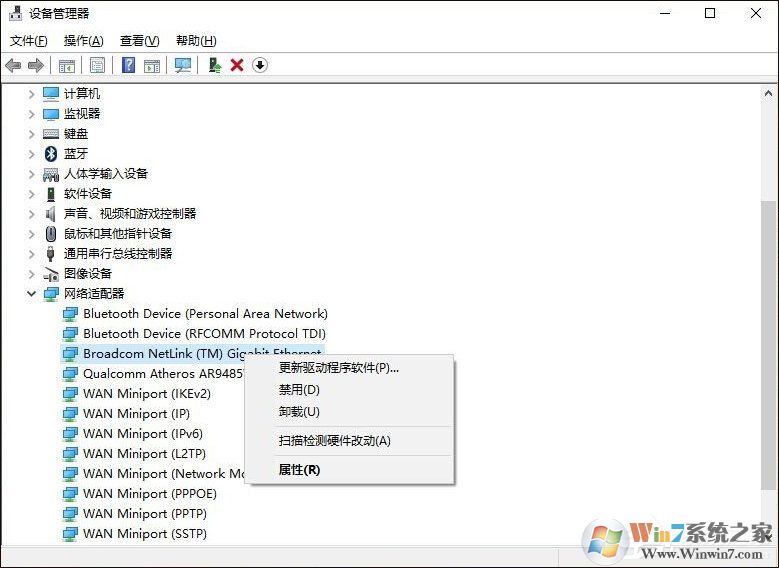 3、选择下面个 浏览计算机以查找驱动程序软件,然后也下面个”从计算机的驱动中选取“。 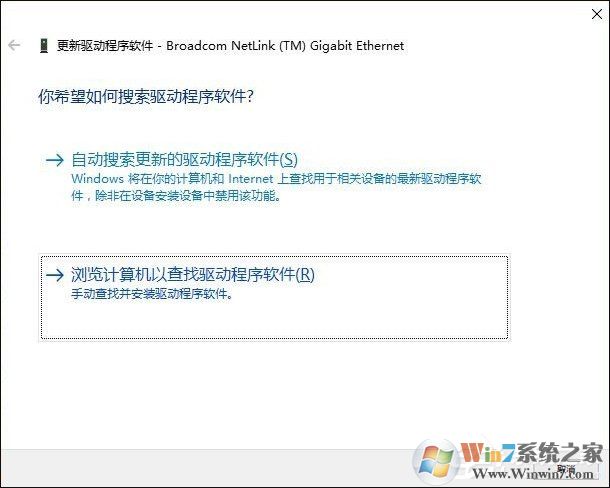 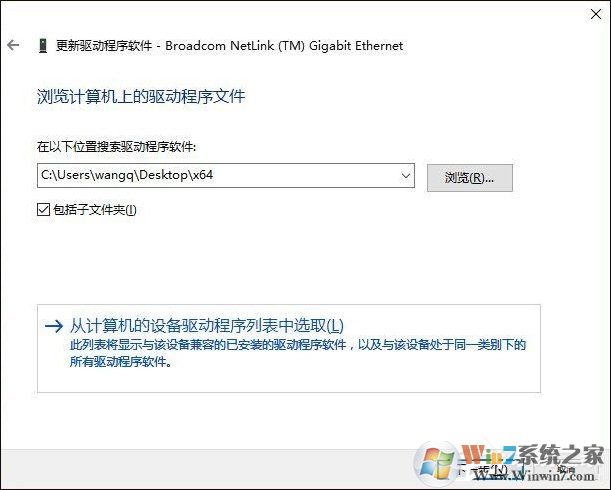 4、点击”从磁盘安装“,选择浏览,找到下载解压的驱动位置,我的64位系统,所以选择的X64,双击b57nd60a.inf文件,如图。(网卡驱动请根据自己的网卡到官网下载后解压) 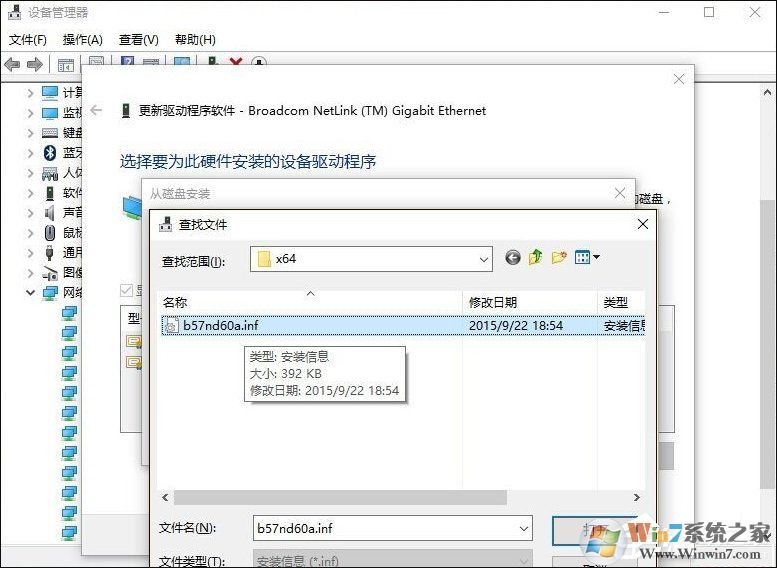 5、在驱动列表中选择 NetLink NetXtreme 57xx Gigabit Controller 双击,直到显示安装完成,如图所示。  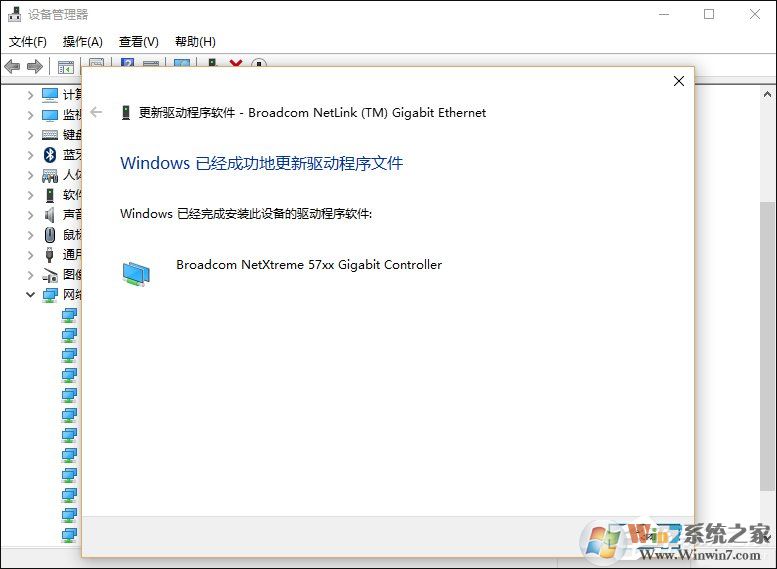 6、通过以上的的操作,应该可以正常上网了吧。给自己点夸奖吧,不用设置路由器,更不用重装系统(出现这个问题重装win10也没用,必须换驱动),自己搞定了。呵呵! Win10自己安装的网卡驱动可能是不太兼容,所以遇到默认网关不可用的问题不妨自己手动安装一下驱动即可。 (责任编辑:ku987小孩) |